ცოტა ხნის წინ, მე გადმოვწერე IT პროგრამული უზრუნველყოფა ჩემს Windows კომპიუტერზე და ფაილები იყო .BIN და .CUE ფაილები. მათთან მუშაობის მიზნით, მჭირდებოდა BIN ფაილების ISO სურათებზე გადაყვანა და მათი დისკზე დამონტაჟება.
ამ სტატიაში მე ვაპირებ აღვნიშნო რამდენიმე უფასო და ფასიანი პროგრამა, რომელთა გამოყენება შეგიძლიათ ერთი ფორმატიდან მეორეზე გადასაყვანად. ზოგიერთი პროგრამა უბრალოდ გარდაქმნის BIN– დან ISO– ს, მაგრამ უმეტესობა გარდაქმნის მრავალ ფორმატს ISO– ში და აქვს სხვა სასარგებლო თვისებები.
Სარჩევი
თუ თქვენ გჭირდებათ მხოლოდ ერთხელ კონვერტაციის შესრულება, უფრო ჭკვიანურია გამოიყენოთ უფასო პროგრამები. ჯგუფური კონვერტაციისთვის ან კონვერტაციისთვის მუდმივად, შეიძლება ღირს ინვესტიცია ერთ -ერთ ფასიან კომუნალურში.
WinBin2ISO
WinBin2ISO არის პატარა უფასო პროგრამა, რომელიც გარდაქმნის BIN CD სურათებს ISO სურათებად და ეს არის ის. ეს არის პირველი, რომელსაც ვახსენებ, რადგან ის უფასოა, პორტატული (რაც იმას ნიშნავს, რომ არ საჭიროებს ინსტალაციას), მუშაობს 2 გბ -ზე მეტი ზომის ფაილებთან და მუშაობს Windows Vista, Windows 7, Windows 8 და Windows 10.

გამოდის მხოლოდ 35 KB, ეს პროგრამა ძალიან მცირეა. მე ასევე მომწონს ეს პროგრამა, რადგან დეველოპერი არის ძალიან აქტიური და აქვს რამოდენიმე სხვა პროგრამა თავის ვებგვერდზე, რომელსაც ის რეგულარულად აახლებს. პროგრამა მუშაობს ისე, როგორც მოსალოდნელი იყო და ამაზე სხვა არაფერია სათქმელი.
WinISO
WinISO არის კიდევ ერთი უფასო პროგრამა, მაგრამ თქვენ უნდა გადმოწეროთ ძველი 5.3 ვერსია ახალი ვერსიის ნაცვლად. სტანდარტული ვერსია არის $ 20, რაც არ არის ცუდი, მაგრამ სასარგებლოა მხოლოდ იმ შემთხვევაში, თუ გჭირდებათ ISO სურათების რედაქტირება, შექმნა, გადაკეთება, დამონტაჟება ან დაწვა.
საბედნიეროდ, ამის უმეტესობა შეგიძლიათ გააკეთოთ უფასო ვერსიითაც, მას უბრალოდ აქვს ძველი გარეგნობის ინტერფეისი, რაც ჩემთვის დიდი საქმე არ არის.
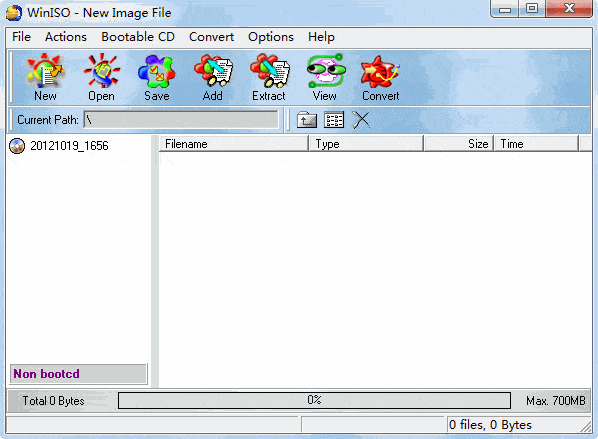
თქვენ შეგიძლიათ გამოიყენოთ WinISO BIN, NRG და ISO ფაილების შინაარსის სანახავად და ჩამტვირთავი ISO სურათების შესაქმნელად. Შეგიძლია ნახო ყველა მახასიათებლის განსხვავება სტანდარტულ ვერსიასა და უფასო ვერსიას შორის ბმულში.
Any2ISO
როგორც სახელი გვთავაზობს, Any2ISO შეუძლია თითქმის ნებისმიერი ფორმატის ISO გამოსახულებად გადაყვანა. პროგრამის Pro ვერსია 23 დოლარია, მაგრამ მათ ასევე აქვთ Lite ვერსია, რომელიც უფასოა. Lite ვერსიის ერთადერთი პრობლემა ის არის, რომ ის არ მუშაობს იმ ფაილებთან, რომლებიც უფრო დიდია ვიდრე ჩვეულებრივი CD ზომა (870 მბ). ეს არის პატარა, ასე რომ ადამიანების უმეტესობისთვის ან უნდა იყიდოთ იგი, ან გამოიყენოთ ერთი უფასო პროგრამა, რომელიც ზემოთ ვახსენე.
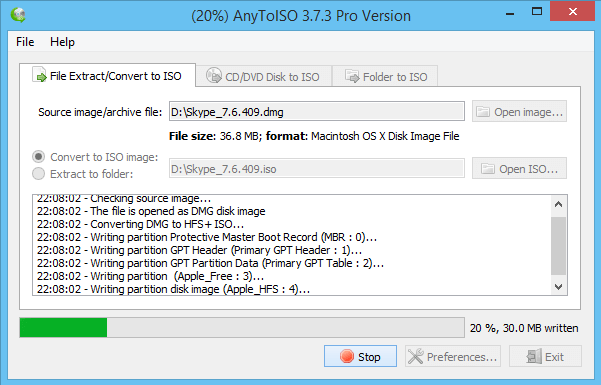
ამ პროგრამას შეუძლია გადააქციოს სხვადასხვა ტიპის ფაილები, მათ შორის 7Z, DAA, DMG, RAR, XAR და ა. ISO სურათებზე. მას ასევე შეუძლია მიიღოს ნებისმიერი CD/DVD/Blu-ray და გადააკეთოს ის ISO ან BIN/CUE გამოსახულებაზე. გარდა ამისა, მას შეუძლია მიიღოს ნებისმიერი საქაღალდე და შექმნას ISO სურათი. როგორც ჩანს, lite ვერსიას შეუძლია შეასრულოს ყველა ეს ამოცანა ასევე, მხოლოდ ფაილების ზომის შეზღუდვით.
PowerISO
PowerISO თითქმის იგივეა, რაც WinISO- ს ფასიანი ვერსია, მაგრამ ცოტა მეტი ღირს, 30 დოლარად. შეგიძლიათ ჩამოტვირთოთ უფასოდ, მაგრამ თუ ის არ არის რეგისტრირებული, შეგიძლიათ იმუშაოთ მხოლოდ 300 მბ -მდე ზომის ფაილებით, რაც უფრო მცირეა ვიდრე Any2ISO– ს უფასო ვერსიის ლიმიტი.

საერთო ჯამში, ეს არის იდეალური პროგრამული უზრუნველყოფა და მუშაობს როგორც მოსალოდნელი იყო, მაგრამ არ ვარ დარწმუნებული ღირს თუ არა 30 დოლარი, განსაკუთრებით მაშინ, როდესაც თქვენ გაქვთ რამდენიმე უფასო ვარიანტი. ცხადია, თუ თქვენ გჭირდებათ რაიმე დამატებითი ფუნქცია და აკეთებთ ბევრ სურათის გარდაქმნას, სურათის წვას და სურათის შექმნას, მაშინ ეს შეიძლება ღირდეს.
MagicISO
საბოლოოდ, არსებობს MagicISO, პროგრამა, რომელიც არ განახლებულა 2010 წლიდან და ღირს 30 აშშ დოლარი, მაგრამ მაინც ჩანს პოპულარული არჩევანი BIN– ის ISO გამოსახულებად გადასაყვანად.

თქვენ შეგიძლიათ იგივე გააკეთოთ, როგორც ზემოთ აღვნიშნეთ შექმნის, რედაქტირების, დაწვის, გარდაქმნის თვალსაზრისით და ISO სურათების მონტაჟი, მაგრამ მე არ ვარ დარწმუნებული, რატომ ყიდულობენ ადამიანები რამდენიმე წლიან პროგრამას ძველი. უმჯობესია გამოიყენოთ თქვენი ფული Any2ISO, WinISO ან PowerISO– ს მისაღებად. პროგრამა კარგად მუშაობს, მაგრამ ის მხარს არ უჭერს Windows Vista– ს წარსულს.
ვიმედოვნებთ, რომ ზემოთ ჩამოთვლილი ერთ -ერთი პროგრამა დაგეხმარებათ გადააკეთოთ ყველაზე იაფად. თუ თქვენ იყენებთ სხვა პროგრამას, ვიდრე აქ ნახსენებია, მოგერიდებათ შეგვატყობინოთ კომენტარებში. ისიამოვნეთ!
კეთილი იყოს თქვენი მობრძანება Help Desk Geek– ში, ბლოგი სავსე ტექნიკური რჩევებით სანდო ტექნიკური ექსპერტებისგან. ჩვენ გვაქვს ათასობით სტატია და სახელმძღვანელო, რომელიც დაგეხმარებათ ნებისმიერი საკითხის მოგვარებაში. ჩვენი სტატიები წაკითხულია 150 მილიონზე მეტჯერ მას შემდეგ, რაც დავიწყეთ 2008 წელს.
ჩვენ ასევე გვძულს სპამი, გამოწერის გაუქმება ნებისმიერ დროს.


